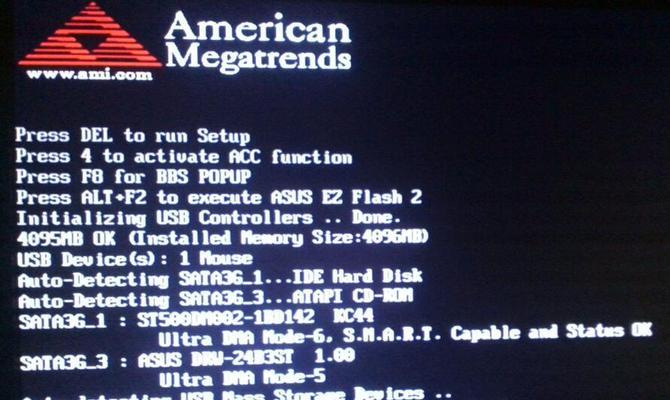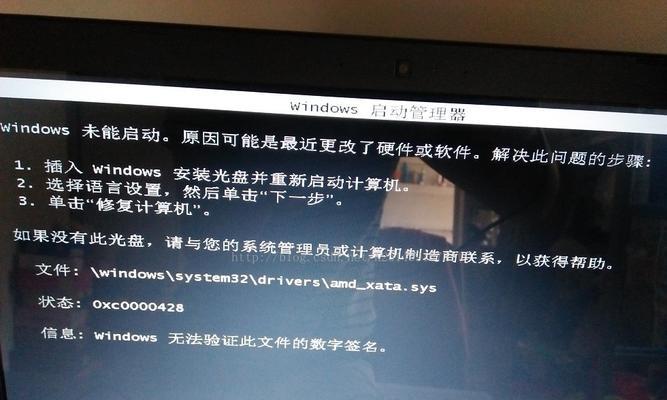安装生化危机导致电脑黑屏的解决方法是什么?
- 电脑技巧
- 2025-03-28 09:56:02
- 10
尝试安装最新的电脑游戏《生化危机》却发现爱机黑屏死机,这无疑令人沮丧。不用担心!本文将详尽介绍导致电脑因安装游戏出现黑屏问题的原因,并提供一步步的解决方法。从排查硬件兼容性到更新驱动程序,再到系统设置的调整,我们都会一一讲解,以确保你能够顺利解决问题,享受游戏带来的乐趣。
一、了解黑屏问题的原因
在深入解决方法之前,让我们先了解导致电脑安装游戏后黑屏的常见原因:
1.硬件不兼容:游戏对硬件有较高的需求,如果电脑配置不符合游戏的最低系统要求,可能会导致黑屏。
2.显卡驱动过时或损坏:显卡驱动程序若不适合游戏或者已经损坏,将导致显示问题。
3.操作系统问题:如系统文件损坏或系统版本与游戏不兼容,亦可能导致黑屏现象。
4.电源管理问题:一些电源管理系统可能在游戏运行时默认关闭显示器,以节省电源。
5.内存问题:内存条故障或不足也可能导致黑屏。
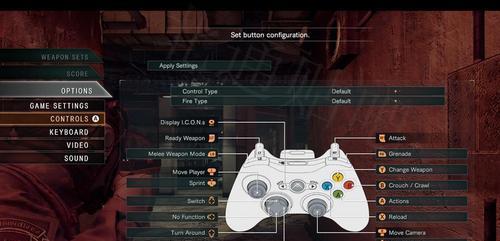
二、硬件兼容性检验和升级
为了确保游戏运行顺畅,首先要确认你的电脑硬件是否满足游戏的最低需求。可采取以下步骤:
1.检查游戏系统要求:打开《生化危机》官方网站或游戏包装,查看游戏的最低和推荐系统配置。
2.使用软件检测电脑硬件:利用第三方软件如CPU-Z或GPU-Z来检测你电脑的CPU、显卡、内存等硬件规格。
3.必要时升级硬件:如果硬件不符合要求,考虑升级内存条、显卡或更换更大功率的电源。
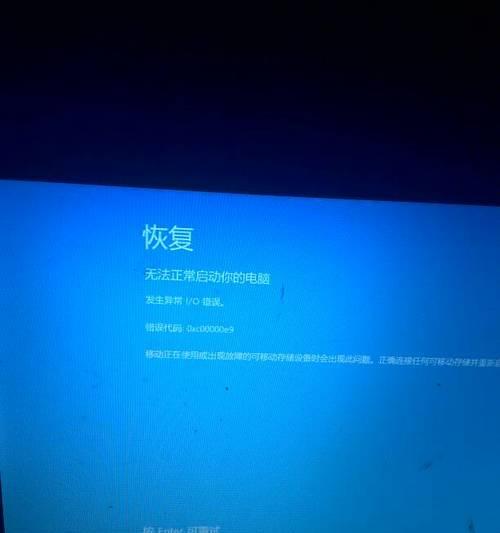
三、更新显卡驱动程序
显卡驱动程序对游戏的运行至关重要。如何更新显卡驱动程序呢?
1.识别显卡品牌和型号:进入设备管理器,找到显示适配器,右键点击你的显卡,选择“属性”,然后查看“详细信息”以确定显卡型号。
2.访问显卡制造商官网:根据显卡型号,进入制造商的官方网站,如NVIDIA或AMD。
3.下载最新驱动程序:在官网中找到适配你显卡型号的最新驱动程序,并下载。
4.安装并重启电脑:双击下载的驱动程序,按照提示完成安装,并重启电脑,以使新的驱动程序生效。
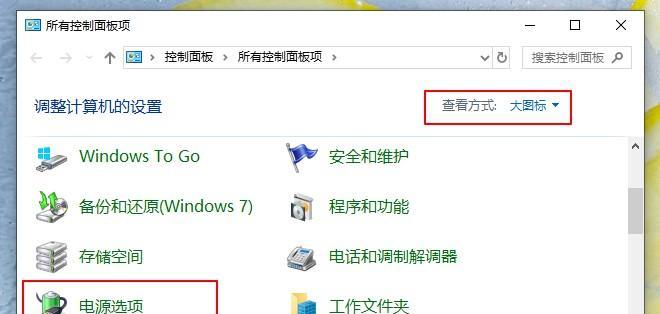
四、操作系统设置与修复
操作系统的设置有可能是造成黑屏的原因之一。下面介绍如何进行检查和调整:
1.系统文件检查工具:打开命令提示符(管理员),输入`sfc/scannow`来检查和修复系统文件。
2.更新操作系统:确保你的Windows系统是最新版本,可以通过“设置”->“更新与安全”->“Windows更新”检查并安装更新。
3.兼容性模式运行游戏:右键点击游戏图标,选择“属性”,在“兼容性”选项卡中,启用兼容性模式运行游戏,并选择一个旧版本的Windows系统。
五、电源管理设置调整
电源设置不当也可能导致黑屏。以下是如何进行调整:
1.更改电源设置:进入“控制面板”->“电源选项”,选择“高性能”或“平衡”模式。
2.全局显卡设置:进入显卡控制面板,调整3D设置,确保游戏使用高性能而非省电模式。
3.关闭显示器的节能设置:某些情况下,关闭显示器节能模式或延长显示器开启时间可帮助解决黑屏。
六、其他可能原因的排查
1.内存检测:使用Windows内置的内存诊断工具,检查内存条是否有问题。
2.检查游戏文件完整性:如果游戏是通过Steam等平台安装的,可以使用平台提供的游戏文件完整性验证功能来修复损坏的文件。
3.检查外接设备冲突:有时候外接设备如USB设备可能与游戏运行有冲突,尝试断开外接设备看是否解决黑屏问题。
结语
通过上述一步步的排查与解决方法,你应该能够找出导致电脑在安装《生化危机》时黑屏的原因,并解决它。要记得,耐心和细致的检查往往能帮你发现问题所在。希望你早日排除故障,并在《生化危机》的世界里享受无尽的惊悚与刺激!
版权声明:本文内容由互联网用户自发贡献,该文观点仅代表作者本人。本站仅提供信息存储空间服务,不拥有所有权,不承担相关法律责任。如发现本站有涉嫌抄袭侵权/违法违规的内容, 请发送邮件至 3561739510@qq.com 举报,一经查实,本站将立刻删除。!
本文链接:https://www.ccffcc.com/article-8928-1.html